ps教程:通过实例解析通道与色阶
时间:2024-02-18 22:30作者:下载吧人气:30
教程主要使用Photoshop通过图像调色来解析通道与色阶命令,使用“色阶”命令,不仅仅可以用来调整图像的暗调、中间调和高光的亮度级别,来增强图像的反差、明暗和图像层次。还可以通过“色阶”,选择不同的通道,来校正图像中的色彩,使画面色彩平衡、统一。
素材:http://www.16xx8.com/photoshop/sucai/2016/v893806.html
先看看效果图

1. 通道调色原理
(1)执行“文件”→“打开”命令,将“素材1.tif”文件打开。

(2)执行“窗口”→“直方图”命令,打开直方图调板,并显示所有通道。在“蓝”色通道的直方图中可以看出中间靠左有溢出,说明图像整体偏蓝。

(3)执行“图像”→“调整”→“色阶”命令,打开“色阶”对话框并进入“蓝”通道。
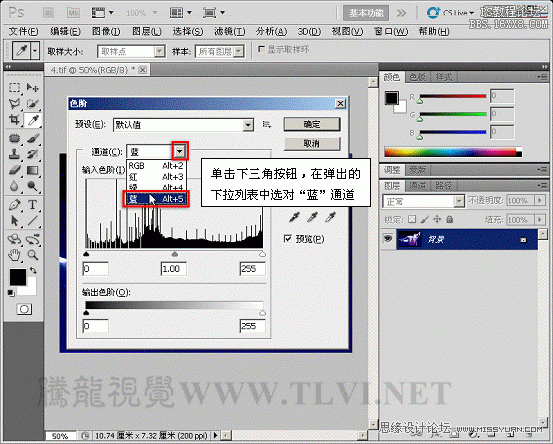
(4)向右拖动中间调滑块,会增加图像的蓝色信息。


5)恢复色阶的默认值。
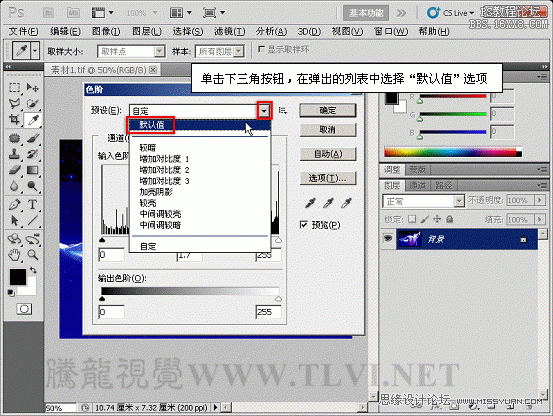
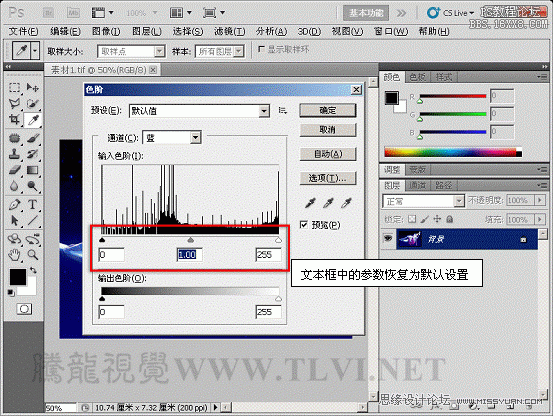
(5)向右拖动中间调滑块,减少图像中的蓝色信息。
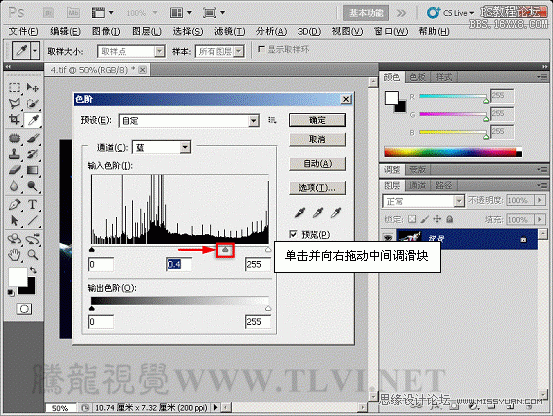

(6)观察图像会发现人物的皮肤缺少红色信息,进入“红”通道。

(7)向左拖动中间调滑块,会减少图像中的红色信息,使图像偏向与绿色。
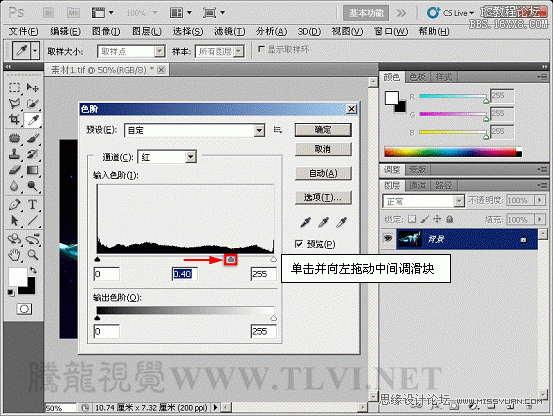

8)向右拖动中间调滑块,会增加图像的红色信息。
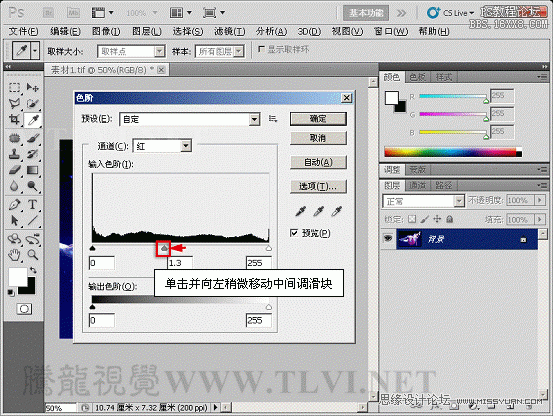

通过上述操作,相信朋友们对使用“色阶”命令来校正偏色图像的原理有了一定的了解,下面我们将通过具体的实例来匹配图像的色彩。
2. 通道调色应用
(1)执行“文件”→“打开”命令,将素材“背景.tif”文件打开。

(2)执行“图像”→“调整”→“色阶”命令,打开“色阶”对话框,进入绿通道,对图像进行调整。
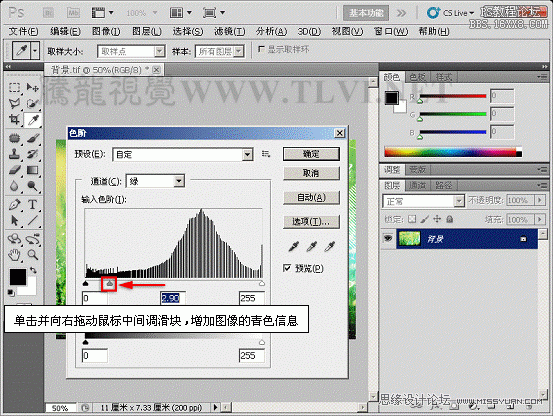

(3)进入“蓝”通道,将图像调整为蓝色调。


4)打开素材“人物.tif”文件。

(5)进入“通道”调板,载入Alpha 1通道的选区。
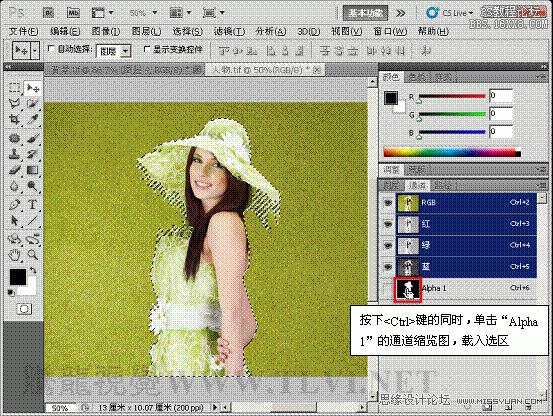
(6)使用“移动”工具,将选区内的图像添加到“背景”文档中相应的位置。

(7)打开“色阶”对话框,调整图像,增强人物图像亮度。
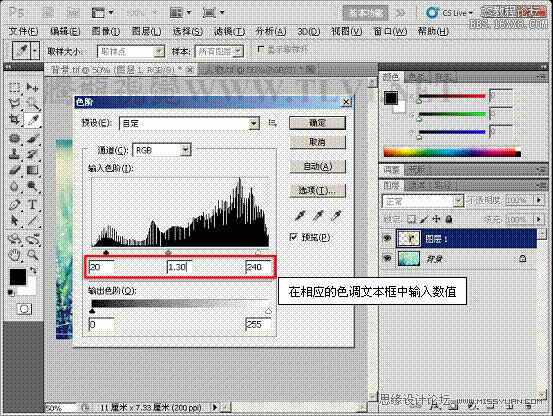

8)进入“红”通道,调整中间色调滑块,首先将增加图像的绿色信息。
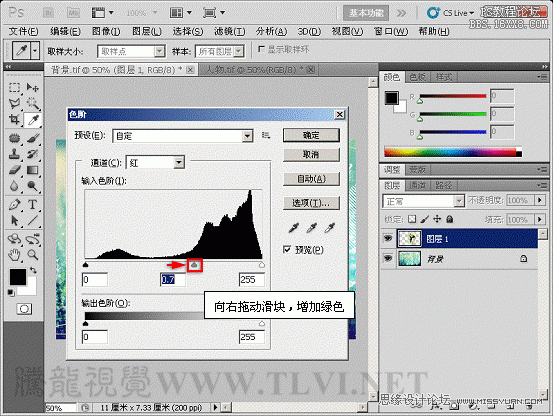

(9)进入“蓝”通道,增加图像的蓝色信息,使其与背景色调相协调。

(10)至此完成本教程的讲述。


网友评论